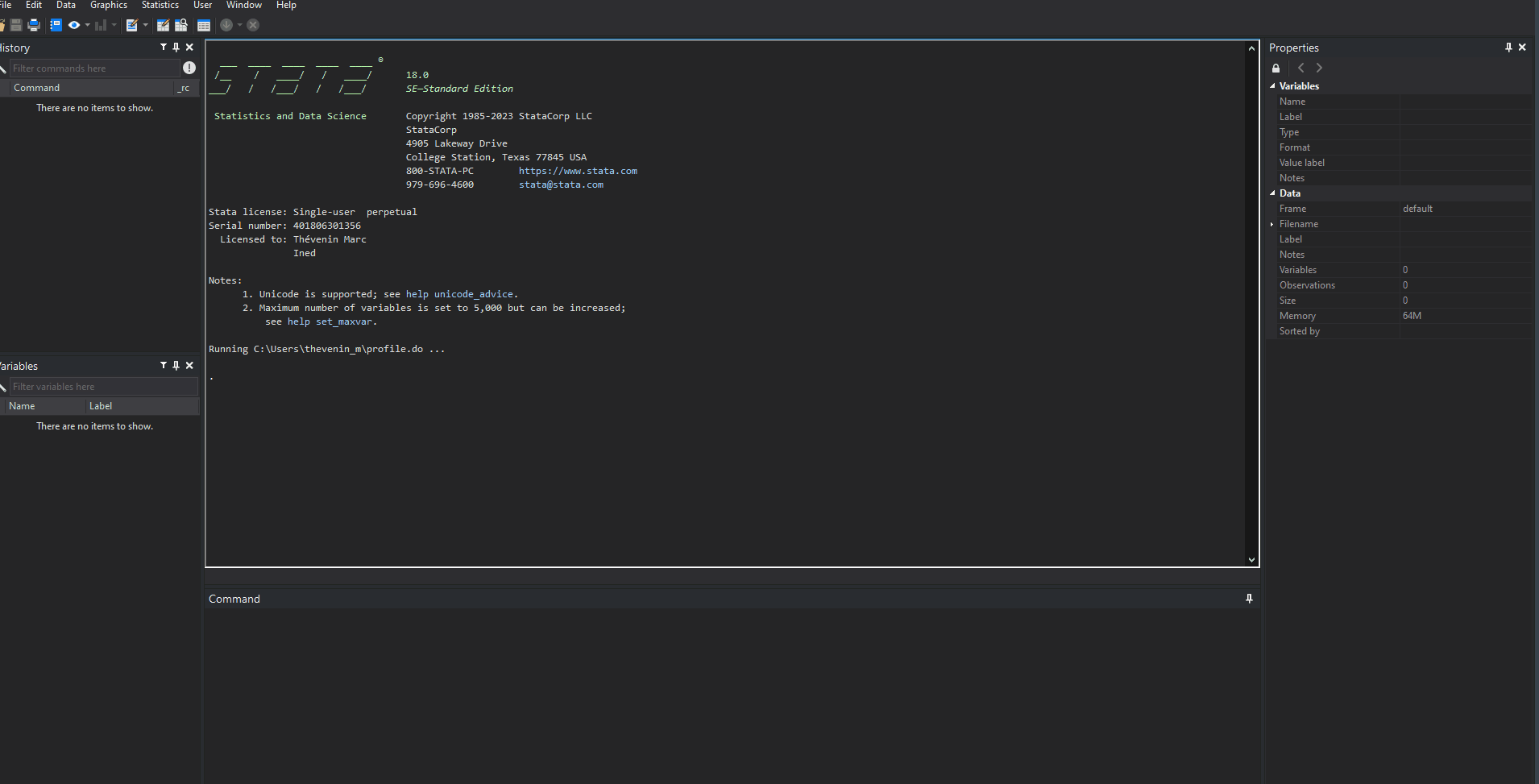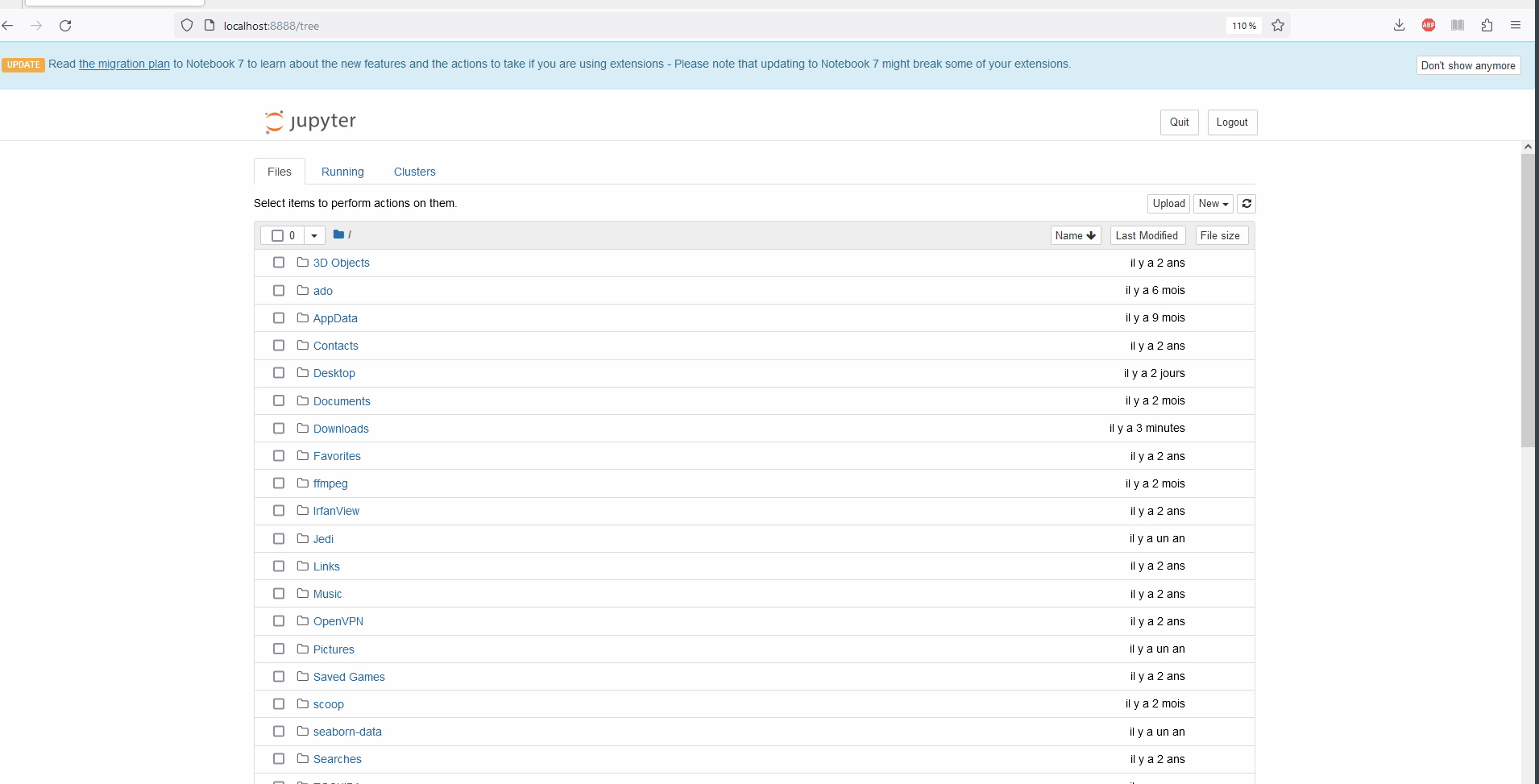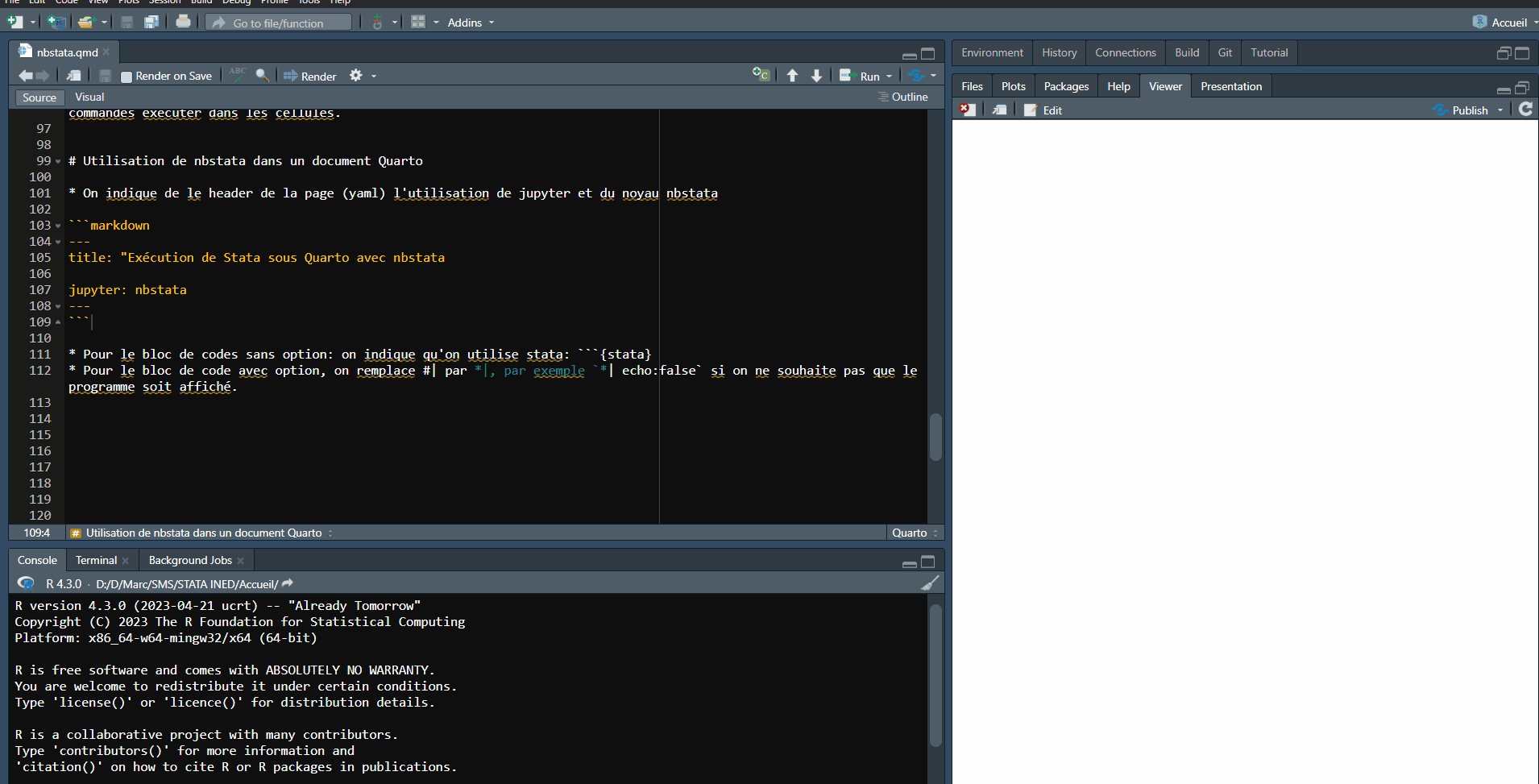Documentation nbstata: https://github.com/hugetim/nbstata
Prérequis:
- Stata 17 minimum
- Version récente de Python
- Notebook Jupyter
- Installation du kernel nbstata
Avant de débuter ce tutoriel, concernant les avantages et les inconvénients d’utiliser le notebook Jupyter:
Les graphiques sont affichés sous le programme et non dans une fenêtre externe.
Le programme est exécuté dans des cellules de codes et non dans un éditeur de programme. Avec Jupyter, les macros temporaires restent enregistrées d’une cellule de codes à une autre. C’est plutôt pratique pour construire un programme pas à pas sans avoir à exécuter systématique les parties qui déclarent les macros temporaires en amont.
Le noyau
nbstatapermet d’enregistrer l’ensemble des cellules dans un fichier .do.Niveau inconvénient ou limite d’utilisation. Les notebooks ne permettent pas d’afficher à la volée la base de données ou la frame active. Son utilisation n’est donc pas forcément adaptée au traitement et à la manipulation d’une base de données.
Installation de Jupyter
Une fiche est déjà disponible [Lien]. A l’Ined l’installation est largement facilité avec l’outil applined développé par le service informatique.
Pour vérifier que tout est bien installé:
- Vérification pour Python: dans Stata, exécuter
python query, et éventuellement tester une opération simple:python: 1+1 - Vérification pour Jupyter: pour lancer le notebook, dans l’invite de commande windows (cmd dans la barre de recherche), exécuter
jupyter notebook
Installation de nbstata
Les étapes sont bien décrites dans le document de Tim Huegerich.
Dans l’invite de commande windows exécuter successivement
pip install nbstataPuis à minima:
python -m nbstata.installOptionnellement, si on souhaite récupérer la couleur syntaxique
pip install jupyterlab_stata_highlight2Utilisation de nbstata dans un notebook Jupyter
- Dans new on choisit le kernel nbstata
- Une fois le noyau chargé on peut exécuté dans les cellules une plusieurs lignes de programme.
- Si on souhaite écrire du texte, on change le format de la cellule qui est par défaut code.
- Pour afficher l’aide par exemple, on utilise un magik:
%help nom_commande. La liste des magiks est donnée dans la documentation. - Contrairement à l’exécution de Stata dans son interface, les macro temporaires (
local) sont conservées en mémoire d’une cellule à une autre. - On peut enregistrer l’ensemble des cellules en mode code dans un fichier .do
En résumé:
Remarque: on peut installer le notebook Jupyter dans VScode. On peut donc l’utiliser comme interface pour documenter un programme au lieu d’un navigateur Web. En revanche, il ne sera pas possible de récupérer un .do à partir des commandes exécuter dans les cellules.
Utilisation de nbstata dans un document Quarto
- On indique de le header de la page (yaml) l’utilisation de jupyter et du noyau nbstata
---
title: "Exécution de Stata sous Quarto avec nbstata
jupyter: nbstata
---- Pour le bloc de codes sans option: on indique qu’on utilise stata:
```{stata} - Pour le bloc de codes avec option(s), on remplace
#|(R,Python) par*|:
*| echo: false/true
*| eval: false/true
* Programme Stata
sysuse auto
tx scat price mpg